SQL Server服务远程过程调用失败解决
无法远程访问数据库的原因

无法远程访问数据库的原因
当我们尝试远程访问数据库时,有时会遇到无法连接的问题。
这可能是由于多种原因导致的。
以下是几个常见的原因:
1. 防火墙配置:防火墙是一种用于保护计算机网络安全的安全机制。
如果你的计算机或服务器上运行着防火墙,并且没有正确配置以允许数据库远程访问,那么你将无法连接到数据库。
在这种情况下,你需要检查防火墙配置,并确保允许数据库的远程访问。
2. 网络连接问题:在进行远程数据库访问时,网络连接是至关重要的。
如果服务器与客户端之间存在网络连接问题,那么你将无法建立连接。
首先,确保你的网络连接是正常的,然后检查是否存在网络故障或连接问题。
3. IP地址和端口配置:数据库服务器通常使用特定的IP地址和端口号进行连接。
如果你尝试使用错误的IP地址或端口号连接数据库,将导致连接失败。
确保你使用正确的IP地址和端口号,并且在连接时没有输入错误。
4. 访问权限:数据库服务器通常需要授权才能进行访问。
如果你没有正确的用户名和密码进行远程访问,将无法连接到数据库。
确保你已经获得了正确的访问权限,并且输入了正确的用户名和密码。
若遇到无法远程访问数据库的情况,以上列举的原因可能是导致连接失败的主要因素。
通过仔细检查这些可能原因,你应该能够解决访问数据库的问题,并成功建立远程连接。
SQLserver服务显示远程过程调用失败的解决方法

SQLserver服务显⽰远程过程调⽤失败的解决⽅法刚刚打开SQL Server 2008,想要新建⼀个数据库,却发现出现了⼀个问题,这个问题由于之前没有遇到过,所以下⾯整理解决SQL server 服务远程调⽤失败的⼏个⽅法,供⼤家参考,具体内容如下先看看出现的问题:出现上⾯这个错误的原因可能是由于咱们在装VS2012或者其他版本的时候,这个VS会⾃动装“Microsoft SQL Server 2013(2012)ExpressLocalDB”服务,所以导致SQL server2008,中SQL server服务显⽰远程过程调⽤失败。
知道了原因解决其他就相当简单了。
第⼀:采⽤温柔的⽅式乖乖地升级⾃⼰的数据库为更⾼的版本。
第⼆:将就⼀下如果只⽤这⼀次数据库,就去计算机→管理→服务,找到要开启的服务SQLserver(MSSQL SERVER)去启动就OK了。
第三:不将就当然⽣活嘛,就得学会不将就,因为⽶⽼师说的:不将就是发现的原动⼒。
所以呢,为了每次使⽤都能正常使⽤,只能委屈“Microsoft SQL Server 2013(2012) ExpressLocalDB”这个服务了,鱼与熊掌不可兼得。
所以去控制⾯板果断的找到这个⾃动安装的服务,去卸载它吧,对VS没有⼤影响。
卸载后,然后开启SQL server服务下的需要的服务即可。
话说回来了,VS为什么要⾃动装“Microsoft SQL Server 2013(2012) ExpressLocalDB”,宝宝真不知道,不过看表⾯意思,应该是⼀个本地数据库什么的百度告诉我说:VS2012中提供了⼀个本地数据库引擎“Microsoft SQL Server 2013(2012) ExpressLocalDB”,通过VS2012可以很⽅便管理和使⽤本地数据库。
再为⼤家分享另⼀套解决SQL SERVER 2008 R2配置管理器出现“远程过程调⽤失败”(0x800706be)错误提⽰的⽅案:以前SQL Server 2008 不能登陆的时候,总是通过“计算机管理”→“SQL Server服务”更改⼀下,"SQL Server(MSSQLSERVER)"。
SQLServe数据源连接失败问题总结
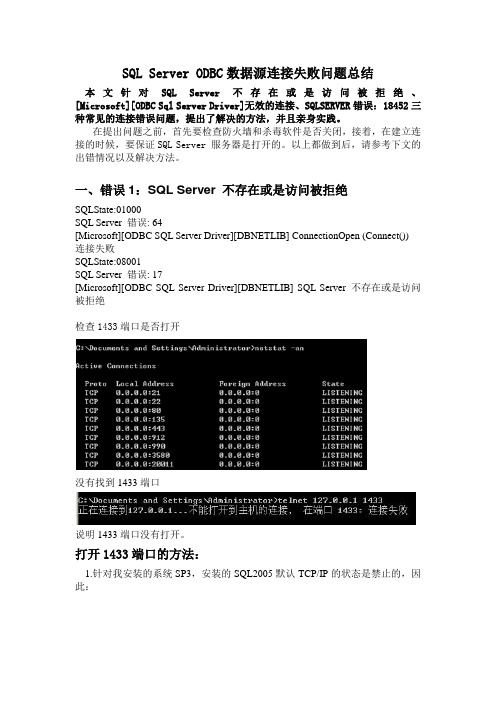
SQL Server ODBC数据源连接失败问题总结本文针对SQL Server 不存在或是访问被拒绝、[Microsoft][ODBC Sql Server Driver]无效的连接、SQLSERVER错误:18452三种常见的连接错误问题,提出了解决的方法,并且亲身实践。
在提出问题之前,首先要检查防火墙和杀毒软件是否关闭,接着,在建立连接的时候,要保证SQL Server 服务器是打开的。
以上都做到后,请参考下文的出错情况以及解决方法。
一、错误1:SQL Server 不存在或是访问被拒绝SQLState:01000SQL Server 错误: 64[Microsoft][ODBC SQL Server Driver][DBNETLIB] ConnectionOpen (Connect()) 连接失败SQLState:08001SQL Server 错误: 17[Microsoft][ODBC SQL Server Driver][DBNETLIB] SQL Server 不存在或是访问被拒绝检查1433端口是否打开没有找到1433端口说明1433端口没有打开。
打开1433端口的方法:1.针对我安装的系统SP3,安装的SQL2005默认TCP/IP的状态是禁止的,因此:选择SQL Server Configuration Manager,然后分别打开SQL Server 2005 Services 和SQL Server 2005 Client Configuration,并把TCP/IP和Nameed Pipes的状态设置为Enabled;2.如果不行,就需要更新系统更新后,一定要重启电脑。
.重新检查1433端口,如下图所示,发现1433已经打开。
二、错误2:[Microsoft][ODBC Sql Server Driver]无效的连接再次打开ODBC,进行到第二步时,又出错了,不过这次的错误如图所示,显示的无效的连接,和之前的错误不同。
获取远程配置信息失败的解决方法
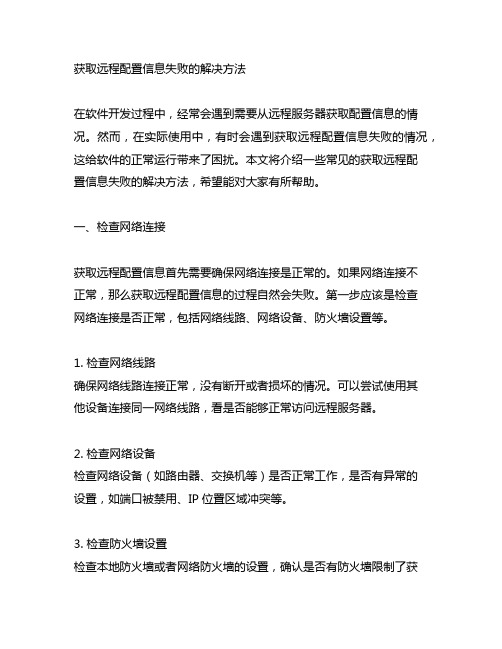
获取远程配置信息失败的解决方法在软件开发过程中,经常会遇到需要从远程服务器获取配置信息的情况。
然而,在实际使用中,有时会遇到获取远程配置信息失败的情况,这给软件的正常运行带来了困扰。
本文将介绍一些常见的获取远程配置信息失败的解决方法,希望能对大家有所帮助。
一、检查网络连接获取远程配置信息首先需要确保网络连接是正常的。
如果网络连接不正常,那么获取远程配置信息的过程自然会失败。
第一步应该是检查网络连接是否正常,包括网络线路、网络设备、防火墙设置等。
1. 检查网络线路确保网络线路连接正常,没有断开或者损坏的情况。
可以尝试使用其他设备连接同一网络线路,看是否能够正常访问远程服务器。
2. 检查网络设备检查网络设备(如路由器、交换机等)是否正常工作,是否有异常的设置,如端口被禁用、IP位置区域冲突等。
3. 检查防火墙设置检查本地防火墙或者网络防火墙的设置,确认是否有防火墙限制了获取远程配置信息的相关端口或者位置区域。
二、确认远程服务器状态获取远程配置信息的过程中,还需要确认远程服务器的状态是否正常。
包括服务器是否能正常运行、配置信息是否可访问等。
1. 检查服务器是否正常运行可以使用 ping 命令或者其他网络工具,确认远程服务器是否能够正常响应网络请求。
如果服务器无法响应网络请求,那么可能是服务器出现了故障或者网络问题。
2. 确认配置信息是否可访问可以使用浏览器或者其他工具,尝试直接访问远程配置信息所在的位置区域,确认是否能够正常访问。
如果不能正常访问,可能是配置信息没有正确发布或者发布位置发生了变化。
三、检查软件代码获取远程配置信息的代码可能存在问题,需要仔细检查对应的代码,确认是否存在问题。
1. 确认配置信息位置区域确认软件代码中使用的远程配置信息位置区域是否正确,包括域名、IP位置区域、端口号等。
2. 检查网络请求确认代码中发送获取远程配置信息的网络请求的代码是否正确,包括请求参数、请求方式、超时设置等。
解决SQL Server管理器无法连接远程数据库Error_1326错误

解决SQL Server管理器无法连接远程数据库Error: 1326错误我们在在使用SQL Server时都会遇到使用SQL Server Management Studio无法连接远程数据库实例的问题,错误描述信息摘录如下:An error has occurred while establishing a connection to the server.(provider: Named Pipes Provider, error: 40 – Could not open a connection to SQL Server) (Microsoft SQL Server, Error: 5)An error has occurred while establishing a connection to the server. When connecting to SQL Server 2005, this failure may be caused by the fact that under the default settings SQL Server does not allow remote connections. (provider: Named Pipes Provider, error: 40 – Could not open a connection to SQL Server) (Microsoft SQL Server, Error: 1326)上面这段英文的翻译后大概是说:不能在数据库之间建立一个连接,原因是命名管道提供者出现错误。
其实这是一个比较典型的数据库服务器设置问题,在局域网或广域网中都可能会遇到,我们只需要对数据库服务器进行一些配置便可以解决这个问题,来看看具体的步骤。
第一步:确保服务器端数据库服务已经启动开始->所有程序->Microsoft SQL Server 2008->Configutation Tools,打开SQL Server Configuration Manager,点击SQL Server Services,查看数据库服务是否已经启动,如果服务未开启,手动启动它。
SQLServer请求失败问题的解决方案

SQLServer请求失败问题的解决方案SQL 无法启动SQL Server 请求失败或服务未及时响应停用“VIA协议”问题解决"VIA协议"停用方法开始>程序 >Microsoft SQL Server >配置工具 >SQL Server Configuration Manager >打开后找到"SQL Server 网络配置" >MSSQLSERVER 属性的协议在右边的属性框中把“VIA协议”禁用即可!为什么启动sql server 配置管理器出现请求失败或服务未及时响应解决方案停用“VIA协议”问题解决"VIA协议"停用方法开始>程序 >Microsoft SQL Server >配置工具 >SQL Server Configuration Manager >打开后找到"SQL Server 网络配置" >MSSQLSERVER 属性的协议在右边的属性框中把“VIA协议”禁用即可!你查看它的日志看看是否中间存在这样的一句类似的话文件"C:Program FilesMicrosoft SQL ServerMSSQL MSSQLDATAmastlog ldf" 已压缩但未驻留在只读数据库或文件组中必须将此文件解压缩如果是的话你将sql的文件夹右键属性选择高级在出现的界面里“压缩内容以便节省磁盘空间”的选项确定就行了解决SQL Server不允许进行远程连接问题刚刚安装的数据库系统按照默认安装的话很可能在进行远程连接时报错通常是错误:"在连接到SQL Server 时在默认的设置下SQL Server 不允许进行远程连接可能会导致此失败 (provider: 命名管道提供程序 error: 无法打开到 SQL Server的连接) " 现在针对此问题总结如下明白了SQL Server是个网络数据库就可迎刃而解了简单的分为下面的几种情况◆ 数据库引擎没有启动有两种启动方式:( )开始 >程序 >Microsoft SQL Server >SQL Server 外围应用配置器在打开的界面单击"服务的连接的外围应用配置器" 在打开的界面中找到Database Engine 单击"服务" 在右侧查看是否已启动如果没有启动可单击"启动" 并确保"启动类型"为自动不要为手动否则下次开机时又要手动启动;( )可打开:开始 >程序 >Microsoft SQL Server >配置工具 >SQL Server Configuration Manager 选中SQL Server 服务中SQL Server(MSSQLSERVER) 并单击工具栏中的"启动服务"按钮把服务状态改为启动;使用上面两种方式时有时候在启动的时候可能会出现错误不能启动这时就要查看"SQL Server 配置管理器"中的SQL Server 网络配置>MSSQLSERVER协议中的VIA是否已启用如果已启用则把它禁止然后再执行上述一种方式操作就可以了◆ 是否已经允许远程连接这个部分可以简单的分为个方面分别是在SQL Server上启用远程连接启用SQL Server 浏览服务在Windows 防火墙中为SQL Server 创建例外和在Windows 防火墙中为“SQLBrowser”创建例外下面是几个具体的操作方式在SQLServer 实例上启用远程连接◆ 指向“开始 >程序 >Microsoft SQL Server >配置工具 >SQL Server 外围应用配置器”◆ 在“SQL Server 外围应用配置器”页单击“服务和连接的外围应用配置器”◆ 然后单击展开“数据库引擎” 选中“远程连接” 在右边选中“本地连接和远程连接”再选择要使用的协议 ( 这个地方应当启用TCP/IP 和命名管道服务!)单击“应用” 您会看到下消息“直到重新启动数据库引擎服务后对连接设置所做的更改才会生效” 单击“确定”按钮返回◆ 展开“数据库引擎” 选中“服务” 在右边单击“停止” 等到MSSQLSERVER 服务停止然后单击“启动” 重新启动MSSQLSERVER 服务启用SQLServer 浏览器服务◆ 指向“开始 >程序 >Microsoft SQL Server >配置工具 >SQL Server 外围应用配置器”◆ 在“SQL Server 外围应用配置器”页单击“服务和连接的外围应用配置器”◆ 然后单击展开“SQL Server Browser” 选中“服务” 在右边“启动类型”选择“自动”再单击“启动” 单击“确定”按钮返回在Windows 防火墙中为“SQL Server ”创建例外◆ 在 Windows 防火墙设置界面中选择“ 例外” 选项卡然后单击“添加程序”◆ 在“添加程序窗口”中单击“浏览”◆ 然后找到“C:ProgramFilesMicrosoft FilesMicrosoft SQL Server MSSQL MSSQLBinnsqlservr exe”单击“确定”返回注意路径可能会根据 SQL Server 安装不同而不同 MSSQL 是占位符对应数据库实例ID◆ 对每个需要打开远程访问的SQL Server 实例重复步骤至在Windows 防火墙中为“SQLBrowser”创建例外◆ 在 Windows 防火墙设置界面中选择“ 例外” 选项卡然后单击“添加程序”◆ 在“添加程序窗口”中单击“浏览”◆ 然后找到“C:ProgramFilesMicrosoft FilesMicrosoft SQL Server Sharedsqlbrowser exe”单击“确定”返回注意路径可能会根据 SQL Server 安装不同而不同在使用 NET开发进行时会遇到使用连接字符串连接SQL Server 数据库使用机器名称和localhost都能连接但是使用IP地址却不能连接的问题解决的办法是在SQL Server实例上启用本地和远程连接并且在选择协议的时候使用TCP/IP和命名管道服务即可解决在尝试从远程计算机连接到 Microsoft SQL Server 实例时可能会接收到错误消息在使用任何程序连接到SQL Server 时都可能会发生此问题例如在使用 SQLCMD 实用工具连接到 SQL Server 时收到以下错误消息Sqlcmd:错误:Microsoft SQL Native Client:建立到服务器的连接时发生错误连接到 SQL Server 时默认设置 SQL Server 不允许远程连接这个事实可能会导致失败如果没有将SQL Server 配置为接受远程连接则可能会发生此问题默认情况下 SQL Server Express Edition 和 SQL Server Developer Edition 不允许远程连接若要配置 SQL Server 以允许远程连接请完成以下所有步骤· 在您要从远程计算机连接到的 SQL Server 实例上启用远程连接· 打开 SQL Server Browser 服务· 配置防火墙以允许与 SQL Server 和 SQL Server Browser 服务相关的网络通讯本文介绍如何完成这些步骤中的每一步若要在SQL Server 实例上启用远程连接并打开SQL Server Browser 服务请使用SQL Server 外围应用配置器工具在安装SQL Server 时会安装外围应用配置器工具为 SQL Server Express Edition 或 SQL Server Developer Edition 启用远程连接必须为要从远程计算机连接到的每个 SQL Server 实例启用远程连接为此请按照下列步骤操作单击“开始” 依次指向“程序” “Microsoft SQL Server ”和“配置工具” 然后单击“SQL Server 外围应用配置器”在“SQL Server 外围应用配置器”页上单击“服务和连接的外围应用配置器”在“服务和连接的外围应用配置器”页上展开“数据库引擎” 依次单击“远程连接”和“本地连接和远程连接” 单击适用于您的环境的相应协议然后单击“应用”注意请在接收到以下消息时单击“确定”直到重新启动数据库引擎服务后对连接设置所做的更改才会生效在“服务和连接的外围应用配置器”页上展开“数据库引擎” 依次单击“服务”和“停止” 等待 MSSQLSERVER 服务停止然后单击“启动”以重新启动 MSSQLSERVER 服务启用 SQL Server Browser 服务如果您是通过使用实例名称来运行 SQL Server 并且在连接字符串中没有使用特定的 TCP/IP 端口号则必须启用 SQL Server Browser 服务以允许远程连接例如使用 <计算机名>SQLEXPRESS 的默认实例名称安装的 SQL Server Express 不管您正在运行多少个 SQL Server 实例只需要启用一次 SQL Server Browser 服务若要启用 SQL Server Browser 服务请执行以下步骤在连接到 SQL Server 时在默认的设置下 SQL Server 不允许进行远程连接可能会导致此失败 (provider: 命名管道提供程序 error: 无法打开到 SQL Server 的连接)SQL Server 不允许远程连接解决方法做课程设计时很多学生都遇到这个问题把解决方法写在这儿供参考刚刚安装的数据库系统按照默认安装的话很可能在进行远程连接时报错通常是错误:“在连接到SQL Server 时在默认的设置下SQL Server 不允许进行远程连接可能会导致此失败 (provider: 命名管道提供程序 error: 无法打开到 SQL Server 的连接) “搜MSDN 上面有一片机器翻译的文章是在让人难以明白现在总结如下明白了SQL Server是个网络数据库就可迎刃而解了简单的分为下面的集中情况数据库引擎没有启动有两种启动方式:( )开始 >程序 >Microsoft SQL Server >SQL Server 外围应用配置器在打开的界面单击“服务的连接的外围应用配置器“ 在打开的界面中找到Database Engine 单击“服务“ 在右侧查看是否已启动如果没有启动可单击“启动“ 并确保“启动类型“为自动不要为手动否则下次开机时又要手动启动;( )可打开:开始 >程序 >Microsoft SQL Server >配置工具 >SQL Server Configuration Manager 选中SQL Server 服务中SQL Server(MSSQLSERVER) 并单击工具栏中的“启动服务“按钮把服务状态改为启动;使用上面两种方式时有时候在启动的时候可能会出现错误不能启动这时就要查看“SQL Server 配置管理器“中的SQL Server 网络配置>MSSQLSERVER协议中的VIA是否已启用如果已启用则把它禁止然后再执行上述一种方式操作就可以了是否已经允许远程连接这个部分可以简单的分为个方面分别是在 SQL Server上启用远程连接启用SQL Server 浏览服务在Windows 防火墙中为SQL Server 创建例外和在Windows 防火墙中为“SQLBrowser”创建例外下面是几个具体的操作方式摘自MSDN 个人觉得文章的黑体部分应当特别的一起我们的注意在SQLServer 实例上启用远程连接指向“开始>程序>Microsoft SQL Server >配置工具>SQL Server 外围应用配置器”在“SQL Server 外围应用配置器”页单击“服务和连接的外围应用配置器”然后单击展开“数据库引擎” 选中“远程连接” 在右边选中“本地连接和远程连接”再选择要使用的协议 ( 这个地方应当启用TCP/IP 和命名管道服务!)单击“应用” 您会看到下消息“直到重新启动数据库引擎服务后对连接设置所做的更改才会生效” 单击“确定”按钮返回展开“数据库引擎” 选中“服务” 在右边单击“停止” 等到MSSQLSERVER 服务停止然后单击“启动” 重新启动MSSQLSERVER 服务启用 SQLServer 浏览器服务指向“开始>程序>Microsoft SQL Server >配置工具>SQLServer 外围应用配置器”在“SQL Server 外围应用配置器”页单击“服务和连接的外围应用配置器”然后单击展开“SQL Server Browser” 选中“服务” 在右边“启动类型”选择“自动”再单击“启动” 单击“确定”按钮返回在Windows 防火墙中为“SQL Server ”创建例外在 Windows 防火墙设置界面中选择“ 例外” 选项卡然后单击“添加程序”在“添加程序窗口”中单击“浏览”lishixinzhi/Article/program/SQLServer/201311/22287。
SQL Server 不存在或拒绝访问-解决办法

SQLserver2000,打开服务管理器时出现错误:〔Microsoft][ODBC SQL Server Driver][DBNETLIB]SQL Server不存在或访问被拒绝"[I](一台机器即作服务器又作客户机,软件连接中出现:[DBNETLIB][ConnectionOpen(connect()).]SQL Server 不存在或拒绝访问。
现从网上查阅问题解决办法有如下几种:(A)1:你如果是独立上网的请把21端口打开.局域网把1433端口打开就可以了.2;关闭防火墙!(B)把数据库连接的SqlLocalName="(local)" 的(local) 改成IP试试。
可以把(local) 该成127.0.0.1,或者改成外网IP (C)打开服务,暂停全文检索及sql server服务开启sql server服务再开启全文检索服务(D)SQL Server 右键属性==>安全选项中的“所有权链接:”“允许跨数据库所有权链接”前面的勾要勾上(此操作需要重起SQL Server)。
[II]1、先保证ping通蔻网网址之家2、在dos下写入telnet ip 1433不会报错3、用ip连如企业管理器:企业管理器-->右键SQlserver组-->新建sqlserver注册-->下一步-->写入远程实例名(IP,机器名)-->下一步-->选Sqlserver登陆-->下一步-->写入登陆名与密码(sa,pass)-->下一步-->下一步-->完成4、如果还不行:sqlserver服务器-->开始菜单-->SQLserver-->服务器网络实用工具-->启用WinSock代理-->代理地址:(sqlserver服务器IP)-->代理端口-->1433-->OK了5、如果还不行:sqlserver客户端-->开始菜单-->SQLserver-->客户端网络实用工具-->别名-->添加-->写入别名如"大力"-->"网络库"选tcp/ip-->服务器名称写入远程ip或实例名-->OK了[III]选中Microsoft SQL Servers-->工具栏,工具-->选项-->高级-->查询超时-->改为0別人告訴我在c:\winnt\system32\driver\etc\下的hosts文件中加入ip computername就可以了,我試了也的確可以了,我百思不得其改,為什麼要那樣呢,sqlserver7.0都不要那樣呀,為什麼sqlserver2000要這樣呀效果就相当于如下操作:sqlserver客户端-->开始菜单-->SQLserver-->客户端网络实用工具-->别名-->添加-->写入别名如"大力"-->"网络库"选tcp/ip-->服务器名称写入远程ip或实例名-->OK了[IV]摘要:这篇文章主要针对Win2003系统安装SQL Sever2000后1433端口未开放,如何打开1433端口的解决方法。
SQLServer安装使用报错及解决方案
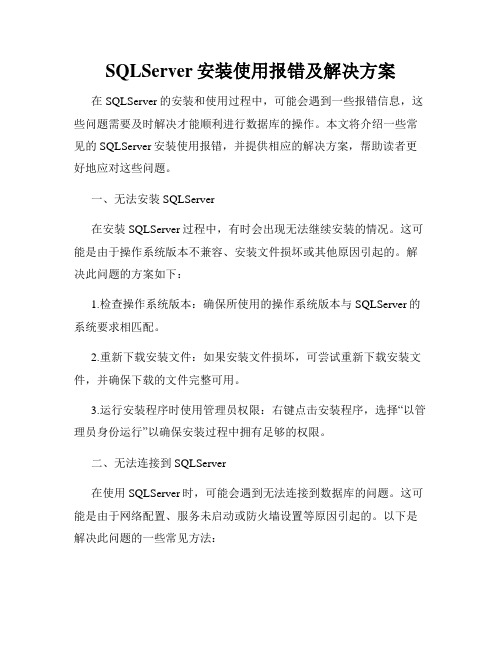
SQLServer安装使用报错及解决方案在SQLServer的安装和使用过程中,可能会遇到一些报错信息,这些问题需要及时解决才能顺利进行数据库的操作。
本文将介绍一些常见的SQLServer安装使用报错,并提供相应的解决方案,帮助读者更好地应对这些问题。
一、无法安装SQLServer在安装SQLServer过程中,有时会出现无法继续安装的情况。
这可能是由于操作系统版本不兼容、安装文件损坏或其他原因引起的。
解决此问题的方案如下:1.检查操作系统版本:确保所使用的操作系统版本与SQLServer的系统要求相匹配。
2.重新下载安装文件:如果安装文件损坏,可尝试重新下载安装文件,并确保下载的文件完整可用。
3.运行安装程序时使用管理员权限:右键点击安装程序,选择“以管理员身份运行”以确保安装过程中拥有足够的权限。
二、无法连接到SQLServer在使用SQLServer时,可能会遇到无法连接到数据库的问题。
这可能是由于网络配置、服务未启动或防火墙设置等原因引起的。
以下是解决此问题的一些常见方法:1.检查网络配置:确保网络连接正常,数据库服务器所在的IP地址、端口号、实例名等配置信息正确。
2.确保SQLServer服务已启动:在Windows服务中,找到SQL Server服务并确认其状态为“运行中”。
3.检查防火墙设置:确保防火墙未阻止数据库连接请求,可在防火墙设置中配置允许使用的端口。
三、数据库文件损坏有时,在使用SQLServer时,数据库文件可能会损坏,导致无法正常读取或写入数据。
以下是一些解决此问题的方法:1.运行数据库维护工具:SQLServer提供了一些内置的维护工具,如SQL Server Management Studio,可用于修复损坏的数据库文件。
2.还原备份文件:如果有可用的备份文件,可以使用SQLServer的还原功能将备份文件还原到正常状态。
3.使用修复命令:SQLServer提供了一些修复命令,如DBCC CHECKDB,可用于检查和修复损坏的数据库文件。
SQL Server数据库连接失败错误及解决方法

SQL Server数据库连接失败错误及解决方法在使用SQL Server 的过程中,用户遇到的最多的问题莫过于连接失败了。
一般而言,有以下两种连接SQL Server 的方式,一是利用SQL Server 自带的客户端工具,如企业管理器、查询分析器、事务探查器等;二是利用用户自己开发的客户端程序,如ASP 脚本、VB程序等,客户端程序中又是利用ODBC 或者OLE DB 等连接SQL Server。
下面,我们将就这两种连接方式,具体谈谈如何来解决连接失败的问题。
一、客户端工具连接失败在使用SQL Server 自带的客户端工具(以企业管理器为例)连接SQL Server时,最常见的错误有如下一些:1、SQL Server 不存在或访问被拒绝ConnectionOpen (Connect())2、用户'sa'登录失败。
原因:未与信任SQL Server 连接相关联。
3、超时已过期。
下面我们依次介绍如何来解决这三个最常见的连接错误。
第一个错误"SQL Server 不存在或访问被拒绝"通常是最复杂的,错误发生的原因比较多,需要检查的方面也比较多。
一般说来,有以下几种可能性:1、SQL Server名称或IP地址拼写有误;2、服务器端网络配置有误;3、客户端网络配置有误。
要解决这个问题,我们一般要遵循以下的步骤来一步步找出导致错误的原因。
首先,检查网络物理连接:ping <服务器IP地址>或者ping <服务器名称>如果ping <服务器IP地址> 失败,说明物理连接有问题,这时候要检查硬件设备,如网卡、HUB、路由器等。
还有一种可能是由于客户端和服务器之间安装有防火墙软件造成的,比如ISA Server。
防火墙软件可能会屏蔽对ping、telnet 等的响应,因此在检查连接问题的时候,我们要先把防火墙软件暂时关闭,或者打开所有被封闭的端口。
SQL Server连接失败中的四个最常见错误

连接失败,请检查SQL注册属性SQL Server连接中的四个最常见错误:一."SQL Server 不存在或访问被拒绝"这个是最复杂的,错误发生的原因比较多,需要检查的方面也比较多.一般说来,有以下几种可能性:1,SQL Server名称或IP地址拼写有误2,服务器端网络配置有误3,客户端网络配置有误要解决这个问题,我们一般要遵循以下的步骤来一步步找出导致错误的原因.============= 首先,检查网络物理连接=============ping <服务器IP地址/服务器名称>如果ping <服务器IP地址>不成功,说明物理连接有问题,这时候要检查硬件设备,如网卡,HUB,路由器等.还有一种可能是由于客户端和服务器之间安装有防火墙软件造成的,比如ISA Server.防火墙软件可能会屏蔽对ping,telnet 等的响应因此在检查连接问题的时候,我们要先把防火墙软件暂时关闭,或者打开所有被封闭的端口.如果ping <服务器IP地址>成功而,ping <服务器名称>失败则说明名字解析有问题,这时候要检查DNS 服务是否正常.有时候客户端和服务器不在同一个局域网里面,这时候很可能无法直接使用服务器名称来标识该服务器,这时候我们可以使用HOSTS文件来进行名字解析,具体的方法是:1.使用记事本打开HOSTS文件(一般情况下位于C:\WINNT\system32\drivers\etc). 添加一条IP地址与服务器名称的对应记录,如:172.168.10.24 myserver2.或在SQL Server 的客户端网络实用工具里面进行配置,后面会有详细说明.============= 其次,使用telnet 命令检查SQL Server服务器工作状态=============telnet <服务器IP地址> 1433如果命令执行成功,可以看到屏幕一闪之后光标在左上角不停闪动,这说明SQL Server 服务器工作正常,并且正在监听1433端口的TCP/IP 连接如果命令返回"无法打开连接"的错误信息,则说明服务器端没有启动SQL Server 服务,也可能服务器端没启用TCP/IP 协议,或者服务器端没有在SQL Server 默认的端口1433上监听.=============接着,我们要到服务器上检查服务器端的网络配置,检查是否启用了命名管道.是否启用了TCP/IP 协议等等=============可以利用SQL Server 自带的服务器网络使用工具来进行检查.点击:程序-- Microsoft SQL Server -- 服务器网络使用工具打开该工具后,在"常规"中可以看到服务器启用了哪些协议.一般而言,我们启用命名管道以及TCP/IP 协议.点中TCP/IP 协议,选择"属性",我们可以来检查SQK Server 服务默认端口的设置一般而言,我们使用SQL Server 默认的1433端口.如果选中"隐藏服务器",则意味着客户端无法通过枚举服务器来看到这台服务器,起到了保护的作用,但不影响连接.============= 接下来我们要到客户端检查客户端的网络配置=============我们同样可以利用SQL Server 自带的客户端网络使用工具来进行检查,所不同的是这次是在客户端来运行这个工具.点击:程序-- Microsoft SQL Server -- 客户端网络使用工具打开该工具后,在"常规"项中,可以看到客户端启用了哪些协议.一般而言,我们同样需要启用命名管道以及TCP/IP 协议.点击TCP/IP 协议,选择"属性",可以检查客户端默认连接端口的设置,该端口必须与服务器一致.单击"别名"选项卡,还可以为服务器配置别名.服务器的别名是用来连接的名称,连接参数中的服务器是真正的服务器名称,两者可以相同或不同.别名的设置与使用HOSTS 文件有相似之处.通过以上几个方面的检查,基本上可以排除第一种错误.-----------------------------------------------------------------------------二."无法连接到服务器,用户xxx登陆失败"该错误产生的原因是由于SQL Server使用了"仅Windows"的身份验证方式,因此用户无法使用SQL Server的登录帐户(如sa )进行连接.解决方法如下所示:1.在服务器端使用企业管理器,并且选择"使用Windows 身份验证"连接上SQL Server操作步骤:在企业管理器中--右键你的服务器实例(就是那个有绿色图标的)--编辑SQL Server注册属性--选择"使用windows身份验证"--选择"使用SQL Server身份验证"--登录名输入:sa,密码输入sa的密码--确定2.设置允许SQL Server身份登录操作步骤:在企业管理器中--展开"SQL Server组",鼠标右键点击SQL Server服务器的名称--选择"属性"--再选择"安全性"选项卡--在"身份验证"下,选择"SQL Server和Windows ".--确定,并重新启动SQL Server服务.在以上解决方法中,如果在第 1 步中使用"使用Windows 身份验证"连接SQL Server 失败,那就通过修改注册表来解决此问题:1.点击"开始"-"运行",输入regedit,回车进入注册表编辑器2.依次展开注册表项,浏览到以下注册表键:[HKEY_LOCAL_MACHINE\SOFTWARE\Microsoft\MSSQLServer\MSSQLServer]3.在屏幕右方找到名称"LoginMode",双击编辑双字节值4.将原值从1改为2,点击"确定"5.关闭注册表编辑器6.重新启动SQL Server服务.此时,用户可以成功地使用sa在企业管理器中新建SQL Server注册,但是仍然无法使用Windows身份验证模式来连接SQL Server.这是因为在SQL Server 中有两个缺省的登录帐户:BUILTIN\Administrators<机器名>\Administrator 被删除.要恢复这两个帐户,可以使用以下的方法:1.打开企业管理器,展开服务器组,然后展开服务器2.展开"安全性",右击"登录",然后单击"新建登录"3.在"名称"框中,输入BUILTIN\Administrators4.在"服务器角色"选项卡中,选择"System Administrators"5.点击"确定"退出6.使用同样方法添加<机器名>\Administrator 登录.说明:以下注册表键:HKEY_LOCAL_MACHINE\SOFTWARE\Microsoft\MSSQLServer\MSSQLServer\LoginM ode的值决定了SQL Server将采取何种身份验证模式.1.表示使用"Windows 身份验证"模式2.表示使用混合模式(Windows 身份验证和SQL Server 身份验证).-----------------------------------------------------------------------------三.提示连接超时如果遇到第三个错误,一般而言表示客户端已经找到了这台服务器,并且可以进行连接,不过是由于连接的时间大于允许的时间而导致出错.这种情况一般会发生在当用户在Internet上运行企业管理器来注册另外一台同样在Internet 上的服务器,并且是慢速连接时,有可能会导致以上的超时错误.有些情况下,由于局域网的网络问题,也会导致这样的错误.要解决这样的错误,可以修改客户端的连接超时设置.默认情况下,通过企业管理器注册另外一台SQL Server的超时设置是 4 秒,而查询分析器是15 秒(这也是为什么在企业管理器里发生错误的可能性比较大的原因).具体步骤为:企业管理器中的设置:1.在企业管理器中,选择菜单上的"工具",再选择"选项"2.在弹出的"SQL Server企业管理器属性"窗口中,点击"高级"选项卡3.在"连接设置"下的"登录超时(秒)"右边的框中输入一个比较大的数字,如20.查询分析器中的设置:工具-- 选项-- 连接-- 将登录超时设置为一个较大的数字---------------------------------------------------------------------------------四.大部分机都用Tcp/ip才能成功,有次我发现用Named Pipes才可以?回复人:leimin(黄山光明顶)这是因为在WINDOWS 2000以后的操作系统中,MS为解决SQL SERVER的安全问题将TCP/IP配置为SQLSERVER的默认连接协议,你可以在CLIENT NETWORK UTILITY中看到TCP/IP和NAME PIPE的顺序。
在连接到SQL Server2005时,在默认的设置下SQL Server不允许进行远程连接可能会导致此失败--的解决

在连接到SQL Server2005时,在默认的设置下SQL Server不允许进行远程连接可能会导致此失败--的解决
这篇是在当时比较系统的解决的时候,就想发布的,可是一直懒得写,现在想想来博客园都那
么久了.也该有点东西了吧.这个应该可以帮助很多像我一样的新手少走弯路,把时间经历用在更好的地方.
Sql Server2005 ,我们远程连接无法连接上的用这3步就可以了
1.在"外围配置"工具把"允许TCP/IP和命名管道"勾上,当然"仅TCP/IP"也可以
图1:外围应用配置器中选择TCP/IP或者named pipes;
其中named pipes就是类似进程间通讯用的东西,(说错了请大家指正)可以单独选择'仅
选择TCP/IP';
2.然后从"配置管理器"中找到"...2005网络配置"->"网络协议"->"TCP/IP"查看里面的端口号,默认是1
433,可以改成自己喜欢的.
图2:找到系统默认对应的TCP端口号,可以修改成自己喜欢的
3.在相应的防火墙新增个例外,比如默认的1433这样就可以远程连接了.
图3:在相应防火墙中新增一个在'第二步'中设置的TCP端口号,这里以XP系统自带的防火墙为例
通过以上三步就可以了...刚开始自己也是一头雾水,不过SQL Server2005弹出的错误提示可以有很大的帮助.
ps:这算是自己的第一篇技术小结吧...呃,发现写这个刚开始没有经验在排版布局方面发了好多时间的...加油.。
SQL_Server数据库连接失败错误及解决方法
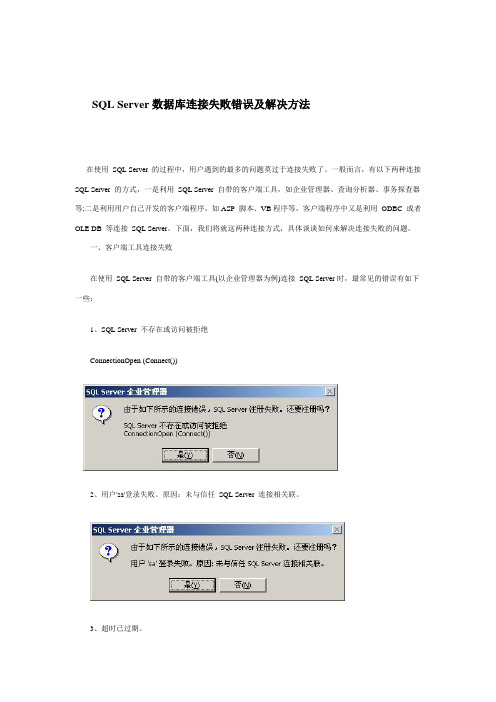
SQL Server数据库连接失败错误及解决方法在使用SQL Server 的过程中,用户遇到的最多的问题莫过于连接失败了。
一般而言,有以下两种连接SQL Server 的方式,一是利用SQL Server 自带的客户端工具,如企业管理器、查询分析器、事务探查器等;二是利用用户自己开发的客户端程序,如ASP 脚本、VB程序等,客户端程序中又是利用ODBC 或者OLE DB 等连接SQL Server。
下面,我们将就这两种连接方式,具体谈谈如何来解决连接失败的问题。
一、客户端工具连接失败在使用SQL Server 自带的客户端工具(以企业管理器为例)连接SQL Server时,最常见的错误有如下一些:1、SQL Server 不存在或访问被拒绝ConnectionOpen (Connect())2、用户'sa'登录失败。
原因:未与信任SQL Server 连接相关联。
3、超时已过期。
下面我们依次介绍如何来解决这三个最常见的连接错误。
第一个错误"SQL Server 不存在或访问被拒绝"通常是最复杂的,错误发生的原因比较多,需要检查的方面也比较多。
一般说来,有以下几种可能性:1、SQL Server名称或IP地址拼写有误;2、服务器端网络配置有误;3、客户端网络配置有误。
要解决这个问题,我们一般要遵循以下的步骤来一步步找出导致错误的原因。
首先,检查网络物理连接:ping <服务器IP地址>或者ping <服务器名称>如果ping <服务器IP地址> 失败,说明物理连接有问题,这时候要检查硬件设备,如网卡、HUB、路由器等。
还有一种可能是由于客户端和服务器之间安装有防火墙软件造成的,比如ISA Server。
防火墙软件可能会屏蔽对ping、telnet 等的响应,因此在检查连接问题的时候,我们要先把防火墙软件暂时关闭,或者打开所有被封闭的端口。
SQLServer配置管理器”远程过程调用失败“的问题解决

SQLServer配置管理器”远程过程调⽤失败“的问题解决
出现如下错误:
由于服务器上安装了SQLServer2008,然后再安装了VS2015
解决⽅案⼀:
由于安装VS2015会默认把【Microsoft SQL Server 2014 Express LocalDB】也⼀起安装上
只要在控制⾯板把上⾯的卸载掉即可。
同样,VS2012以上的也基本类似,对应的是【Microsoft SQL Server 2012 Express LocalDB】,只是版本没那么新⽽已。
但是,有些电脑即使卸载之后也是不⾏的。
请试下⽅案⼆
解决⽅案⼆:
同上,经过测试发现安装VS2015之后,除了多出上⾯的提到的,还会多出⼀个【Microsoft SQL Server 2016 LocalDB】的,同样,只要把它卸载掉,问题解决。
最后发现,只要是LocalDB的全部都删除。
最后,成功解决。
最后我发现2008 R2还是有⼀些BUG的,⽐如上⾯这些问题,只要升级2012以上的版本可以解决。
还有就是当⽤户的计算机名改名后,像任务计划、发布订阅等这些功能就⽆法使⽤,还在寻求解决办法。
SQL数据库连接失败的解决办法

在使用SQL Serv er 的过程中,用户遇到的最多的问题莫过于连接失败了。
一般而言,有以下两种连接SQL S erver的方式,一是利用SQL S erver自带的客户端工具,如企业管理器、查询分析器、事务探查器等;二是利用用户自己开发的客户端程序,如AS P 脚本、VB程序等,客户端程序中又有利用 ODB C 或者OLE D B 等连接 SQLServe r。
下面,我们将就这两种连接方式,具体谈谈如何来解决连接失败的问题。
一、客户端工具连接失败在使用 SQL Serv er 自带的客户端工具(以企业管理器为例)连接S QL Se rver时,最常见的错误有如下一些:1、S QL Se rver不存在或访问被拒绝Conne ction Open(Conn ect())2、用户's a'登录失败。
原因:未与信任SQL S erver连接相关联。
3、超时已过期。
下面我们依次介绍如何来解决这三个最常见的连接错误。
第一个错误"S QL Se rver不存在或访问被拒绝"通常是最复杂的,错误发生的原因比较多,需要检查的方面也比较多。
一般说来,有以下几种可能性:1、SQLServe r名称或I P地址拼写有误;2、服务器端网络配置有误;3、客户端网络配置有误。
要解决这个问题,我们一般要遵循以下的步骤来一步步找出导致错误的原因。
首先,检查网络物理连接:pi ng <服务器IP地址>或者ping<服务器名称>如果p ing <服务器IP地址>失败,说明物理连接有问题,这时候要检查硬件设备,如网卡、HUB、路由器等。
常见的SQLServer连接失败错误以及解决方法
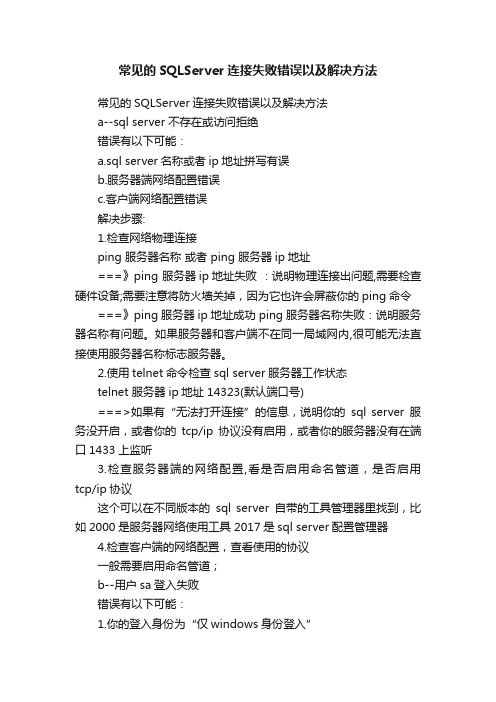
常见的SQLServer连接失败错误以及解决方法常见的SQLServer连接失败错误以及解决方法a--sql server 不存在或访问拒绝错误有以下可能:a.sql server名称或者ip地址拼写有误b.服务器端网络配置错误c.客户端网络配置错误解决步骤:1.检查网络物理连接ping 服务器名称或者 ping 服务器ip地址===》ping 服务器ip地址失败:说明物理连接出问题,需要检查硬件设备;需要注意将防火墙关掉,因为它也许会屏蔽你的ping命令===》ping 服务器ip地址成功 ping 服务器名称失败:说明服务器名称有问题。
如果服务器和客户端不在同一局域网内,很可能无法直接使用服务器名称标志服务器。
2.使用telnet命令检查sql server服务器工作状态telnet 服务器ip地址 14323(默认端口号)===>如果有“无法打开连接”的信息,说明你的sql server服务没开启,或者你的tcp/ip协议没有启用,或者你的服务器没有在端口1433上监听3.检查服务器端的网络配置,看是否启用命名管道,是否启用tcp/ip协议这个可以在不同版本的sql server自带的工具管理器里找到,比如2000是服务器网络使用工具 2017是sql server配置管理器4.检查客户端的网络配置,查看使用的协议一般需要启用命名管道;b--用户sa登入失败错误有以下可能:1.你的登入身份为“仅windows身份登入”2.你改完登入方式后,设置账户后没有运行sp_password第一个原因解决方法:以2000为例:1.在服务器端使用企业管理器,并且选择"使用 windows 身份验证"连接上 sql server2.展开"sql server组",鼠标右键点击sql server服务器的名称,选择"属性",再选择"安全性"选项卡3.在"身份验证"下,选择"sql server和 windows ".4.重新启动sql server服务.在以上解决方法中,如果在第 1 步中使用"使用 windows 身份验证"连接 sql server 失败,那就通过修改注册表来解决此问题:1.点击"开始" "运行",输入regedit,回车进入注册表编辑器2.依次展开注册表项,浏览到以下注册表键:[hkey_local_machinesoftware microsoft mssqlserver mssqlserver]3.在屏幕右方找到名称"loginmode",双击编辑双字节值4.将原值从1改为2,点击"确定"5.关闭注册表编辑器6.重新启动sql server服务;--oruse[master]go exec xp_instance_regwrite n'hkey_local_machine', n'software/microsoft/mssqlserver/mssqlserver', n'loginmode', reg_dword,2go此时,用户可以成功地使用sa在企业管理器中新建sql server注册,但是仍然无法使用windows身份验证模式来连接sql server。
SQL2000远程连接不上服务器解决方法

SQL2000远程连接不上服务器解决方法SQL Server 2000是一个过时的数据库管理系统,它的远程连接功能可能会受到一些限制和问题。
下面是一些常见的问题和解决方法,以帮助您解决SQL Server 2000远程连接不上服务器的问题。
1.检查网络连接:-确保服务器和客户机在同一局域网或通过可靠的网络连接相连。
- 检查防火墙设置,确保允许SQL Server 2000使用所需的端口进行通信(默认情况下是1433端口)。
- 使用ping命令测试服务器是否可达,确保网络连接正常。
2. 配置SQL Server 2000:- 打开SQL Server Enterprise Manager,展开“Microsoft SQL Servers”和“SQL Server Group”节点。
-右键单击服务器节点,并选择“属性”选项。
-在属性对话框中,选择“网络配置”选项卡,确保TCP/IP协议处于已启用状态。
-确保在TCP/IP协议的“IP地址”选项卡中,监听所有IP地址的端口设置为1433(或其他自定义端口)。
- 重新启动SQL Server服务,以使配置生效。
3. 检查SQL Server身份验证方式:- 打开SQL Server Enterprise Manager,展开服务器节点。
-右键单击服务器节点,并选择“属性”选项。
-在属性对话框中,选择“安全性”选项卡。
- 确保“身份验证”设置为“SQL Server和Windows身份验证模式”,以允许使用SQL Server身份验证方式进行远程连接。
4. 检查SQL Server登录名和密码:- 在SQL Server Enterprise Manager中,展开服务器节点,然后展开“安全性”节点。
-右键单击“登录名”节点,并选择“新建登录名”选项。
-在“新建登录名”对话框中,创建一个新的登录名,并确保为该登录名设置了正确的权限和密码。
5. 检查SQL Server 2000服务状态:- 打开Windows服务管理器,查找“SQL Server”服务。
SQLServer作业调用链接服务器失败解决办法

SQLServer作业调⽤链接服务器失败解决办法
启动SQLServerAgent服务,建⽴⼀个作业,步骤执⾏上述的存储过程,并设定执⾏调度。
作业执⾏后,可以看到作业失败了,在作业历史中看到如下消息:
已以⽤户 NT AUTHORITY\SYSTEM 的⾝份执⾏。
链接服务器 "TEST" 的 OLE DB 访问接⼝
"SQLNCLI" 报错。
⾝份验证失败。
[SQLSTATE 42000] (错误 7399) ⽆法初始化链接服务器
"TEST" 的 OLE DB 访问接⼝ "SQLNCLI" 的数据源对象。
[SQLSTATE 42000] (错误 7303) 链
接服务器"TEST"的 OLE DB 访问接⼝ "SQLNCLI" 返回了消息 "⽆效的授权说明"。
[SQLSTATE
01000] (错误 7412). 该步骤失败。
原因为未设定登录验证信息,解决⽅案为:
打开链接服务器属性,转到安全性,添加sa账号的登录映射,或者在下⽅填写默认的登录账号信息(如图),重新执⾏作业成功。
远程无法连接sql2016的原因和解决办法【最新】

看ping 服务器IP/服务器名称是否ping通。
说明:如果ping 服务器IP地址不成功,这说明远程sql server 2000服务器的物理连接不存在,还有一种可能是由于客户端和服务器之间安装有防火墙软件造成的,比如ISA Server.防火墙软件可能会屏蔽对ping,telnet 等的响应。
解决办法:1.检查网络。
2.查看配置。
3.确保远程Sql Server 2000服务器的IP拼写正确。
在Dos或命令行下输入telnet 服务器IP 端口,看能否连通,如:telnet 192.168.1.6 1433。
说明:通常端口值是1433,因为1433是sql server 2000的对于Tcp/IP的默认侦听端口,如果有问题,通常这一步会出问题。
通常的提示是“……不能打开到主机的连接,…….,连接失败"。
解决办法:1.检查远程服务器是否启动了sql server 2000服务。
如果没有,则启动。
2.检查服务器端有没启用Tcp/IP协议,因为远程连接(通过因特网)需要靠这个协议。
检查方法是,在服务器上打开开始菜单->程序->Microsoft SQL Server->服务器网络实用工具,看启用的协议里是否有tcp/ip协议,如果没有,则启用它。
3.检查服务器的tcp/ip端口是否配置为1433端口。
仍然在服务器网络实用工具里查看启用协议里面的tcp/ip的属性,确保默认端口为1433,并且隐藏服务器复选框没有勾上。
4.如果服务器端操作系统打过sp2补丁,则要对windows防火墙作一定的配置,要对它开放1433端口,通常在测试时可以直接关掉windows防火墙(其他的防火墙也关掉最好)。
5.检查服务器是否在1433端口侦听。
如果服务器没有在tcp连接的1433端口侦听,则是连接不上的。
检查方法是在服务器的dos或命令行下面输入netstat -a -n 或者是netstat -an,在结果列表里看是否有类似tcp 127.0.0.1 1433 listening 的项。
- 1、下载文档前请自行甄别文档内容的完整性,平台不提供额外的编辑、内容补充、找答案等附加服务。
- 2、"仅部分预览"的文档,不可在线预览部分如存在完整性等问题,可反馈申请退款(可完整预览的文档不适用该条件!)。
- 3、如文档侵犯您的权益,请联系客服反馈,我们会尽快为您处理(人工客服工作时间:9:00-18:30)。
Sql Server服务远程过程调用失败解决
Sql Server服务远程过程调用失败解决
问题:
今天SQL数据库登录不上,提示以下错误:
启动SQL Server配置管理器,发现如下问题(配置环境:win7旗舰版x64,SqlServer2008R2,同时安装VS2012):
以前出现过这个问题,那时候是因为把实例安装在了D盘,后来D盘被格式化了。
然后,这些就没了。
今天早上打开电脑,竟然又出现这个问题,可是Server2008R2全部装在C盘了呢。
解决方法:
最后查找解决方法,发现故障原因为:安装Visual Studio 2012的时候,自动安装“Microsoft SQL Server 2012 Express LocalDB”服务,导致原本的SQL2008无法正常工作。
那么解决方法如下:
①方法一:
打开控制面板,找到程序->卸载程序,把”Microsoft SQL Server 2012 Express LocalDB”卸载掉,然后打开SQL Server 配置管理器,显示一切正常就OK了。
但我的VS2012已经安装半个多月了,怎么今天才出现这个问题?
②方法二:
升级SqlServer2008R2为SP1或者SP2。
但是现在急用,我的实例还在,只是没有启动而已,就尝试如下方法:
右击“计算机”→“管理”→“服务”,找到SQL Server(MSSQLSERVER),右击,选择“启动”。
再登录数据库,没有问题了。
但是重新启动系统后,问题会依旧的。
总结:
想要永久解决该问题还得用上面的方法。
为防万一,最好进去把自己的数据库备份出来,或者创建一个系统还原点,然后再去尝试。
总的来说,上面的两种方法原因都是因为微软的兼容性问题,或者卸载新的回去旧版本,或者升级成为新版本。
所以,本人已经通过第二种方法,完美实现正常。
